Maison >Opération et maintenance >exploitation et entretien des fenêtres >Que dois-je faire si l'arrêt de Win10 ralentit soudainement ?
Que dois-je faire si l'arrêt de Win10 ralentit soudainement ?
- 王林original
- 2020-12-21 16:32:0011948parcourir
Solution au ralentissement soudain de l'arrêt de Win10 : 1. Ouvrez l'éditeur de stratégie de groupe local ; 2. Ouvrez la configuration de l'ordinateur, les modèles d'administration, le système, les options d'arrêt dans l'ordre 3. Cliquez avec le bouton droit sur [Fermer bloquera ou ; annulez [Fonction de terminaison automatique pour les applications arrêtées], sélectionnez Modifier et cochez [Activé].

L'environnement d'exploitation de cet article : système Windows 10, ordinateur thinkpad t480.
(Partage de vidéo d'apprentissage : Vidéo de programmation)
Méthode spécifique :
1. Cliquez avec le bouton droit sur le bouton Démarrer dans le coin inférieur gauche de l'écran. bureau, et dans le menu contextuel, sélectionnez l'élément de menu "Exécuter".
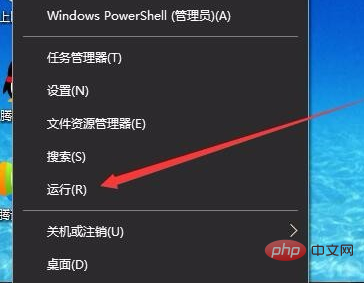
2. Dans la fenêtre d'exécution de Windows 10 ouverte, entrez la commande gpedit.msc, puis cliquez sur le bouton OK.
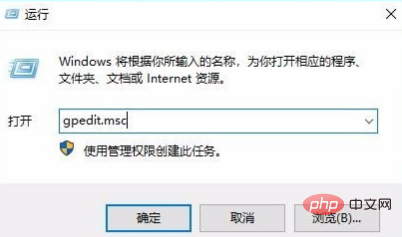
3. La fenêtre de l'éditeur de stratégie de groupe local du système Windows 10 s'ouvrira. Dans la fenêtre, cliquez sur l'élément de menu « Configuration de l'ordinateur/Modèles d'administration/Système ».
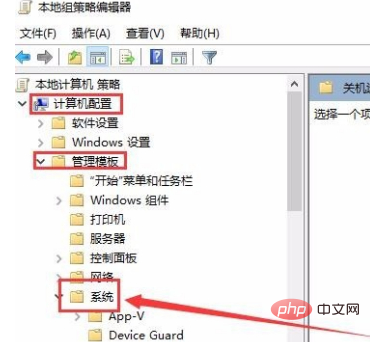
4. Recherchez et cliquez sur l'élément de menu « Options d'arrêt » dans le menu système développé.
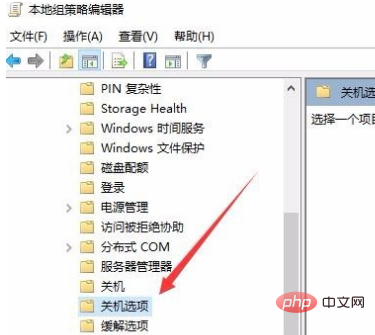
5. Recherchez l'élément "Désactiver la terminaison automatique des applications qui empêchent ou annulent l'arrêt" dans la fenêtre de droite.
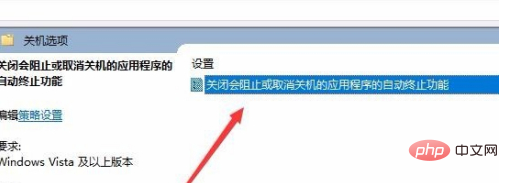
6. Cliquez avec le bouton droit sur l'élément de paramètre ci-dessus et sélectionnez l'élément de menu « Modifier » dans le menu contextuel.
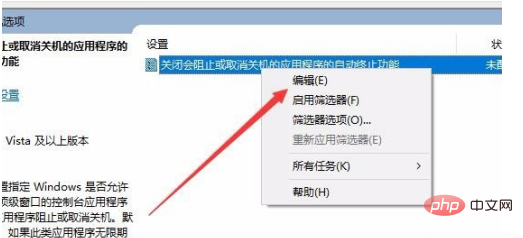
7. La fenêtre d'édition de l'élément de paramètre s'ouvrira, sélectionnez l'élément « Activé » dans la fenêtre, et enfin cliquez sur le bouton OK.
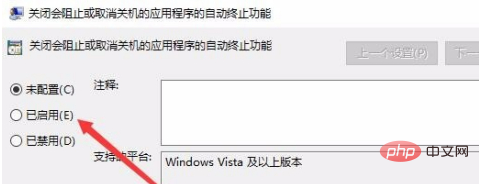
Recommandations associées : système Windows
Ce qui précède est le contenu détaillé de. pour plus d'informations, suivez d'autres articles connexes sur le site Web de PHP en chinois!

